tplink路由器wdr8500无法远程访问路由器怎么办
相关话题
tplink路由器是国内家庭用户最常使用的一款互联网连接设备,如今在网络互联设备中,路由器是使用最广的一种网络互联设备,是数据通信的重要互联设备,那么你知道tplink路由器wdr8500无法远程访问路由器怎么办吗?下面是小编整理的一些关于tplink路由器wdr8500无法远程访问路由器的相关资料,供你参考。
tplink路由器wdr8500无法远程访问路由器的解决方法:
设置好远端WEB管理功能后,外网设备无法登录路由器的管理界面。请按照以下方法排查问题:

点击 安全功能 >> 远程WEB管理,确认设置的WEB管理端口及IP地址,且 远程WEB管理状态 已选择 启用。IP地址为允许访问该路由器WEB界面的公网IP地址或者设置为:255.255.255.255(允许外网所有主机访问)。
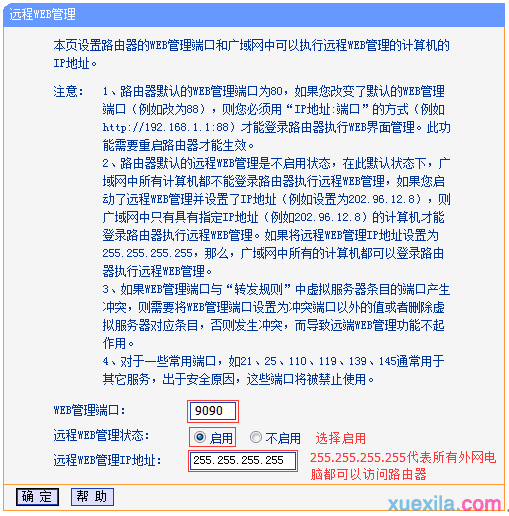

外网设备通过路由器的WAN口IP地址(域名)和端口访问路由器。请确认在浏览器中填写正确的IP地址(域名)和端口,如下图:

注意:具体使用的IP地址和端口以路由器WAN口IP地址和WEB管理端口为准。

1、服务商屏蔽对应端口
部分宽带服务商可能会屏蔽80等常用端口,导致无法访问路由器界面。建议设置WEB管理端口为9000以上,外网用户使用设置好的端口访问路由器。
2、确定WAN口为公网IP地址
局域网内的电脑访问ip138.com,如查看到的IP地址与路由器WAN口IP地址不同,说明WAN口IP地址不是公网IP地址,导致外网用户无法直接访问到路由器界面。建议联系宽带服务商解决问题。
IP138.com网页上的显示如下图所示:

运行状态 >> WAN口状态,路由器WAN口IP地址:
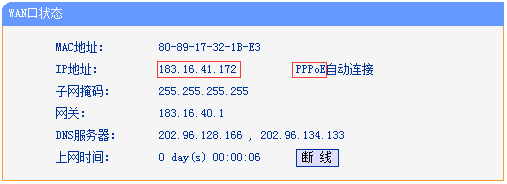
3、DNS解析问题(仅针对域名访问方式)
如果路由器上已经成功登录动态域名,外网用户需确认动态域名解析的IP地址为路由器WAN口IP地址,否则使用域名无法访问。
确认方式:在电脑上ping该动态域名,将返回的IP地址与WAN口IP地址进行对比即可。如下图:

如IP地址对比不相同,可以修改电脑DNS服务器地址为8.8.8.8尝试。

由于路由器的安全机制,以下三种情况下外网访问时会提示“You have no authority to access this device!”。
【1】被访问的路由器作为二级路由器,并开启远端WEB管理;一级路由器连接外网,且开启了虚拟服务器映射二级路由器的WEB端口。如下图所示。
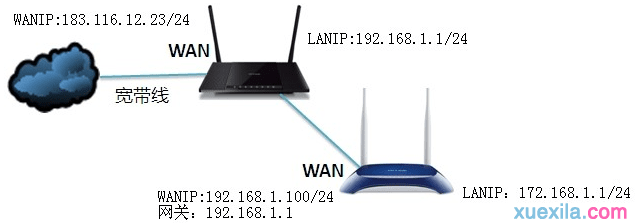
此时外网电脑通过一级路由器的WAN口IP或花生壳域名访问二级路由的界面,均会出现“You have no authority to access this device!”的提示。
【2】路由器连接外网,并开启远端WEB管理,路由器上未登录花生壳。内网电脑使用花生壳客户端登录花生壳域名。外网电脑使用花生壳域名访问路由器时提示“You have no authority to access this device!”。
建议在路由器上登录花生壳后使用域名访问。
【3】路由器连接外网,并开启远端WEB管理,且路由器上登录了花生壳。在该路由器内网电脑上使用WAN口IP或花生壳域名访问路由器界面,会提示“You have no authority to access this device!”。
建议内网电脑直接使用路由器的管理地址(默认管理地址在路由器背面标贴可以查看到)访问路由器界面。

tplink路由器wdr8500无法远程访问路由器怎么办的评论条评论